DataEase二开记录--踩坑和详细步骤
Posted Z-hhhhh
tags:
篇首语:本文由小常识网(cha138.com)小编为大家整理,主要介绍了DataEase二开记录--踩坑和详细步骤相关的知识,希望对你有一定的参考价值。
建议先看第一篇
DataEase二开记录–踩坑和详细步骤(一)
打包上传替换镜像
maven打包
clean -> package
在backend/target 目录下就会出现 backend-1.xx.0.jar,这就是我们 DataEase 的镜像 jar 包。
修改docker配置文件
#查看 docker.service 的地址
service docker status
#编辑 docker 文件:/usr/lib/systemd/system/docker.service
vim /usr/lib/systemd/system/docker.service
#修改 ExecStart 行为下面内容
ExecStart=/usr/bin/dockerd -H tcp://0.0.0.0:2375 -H unix://var/run/docker.sock
#重新加载 docker 配置
systemctl daemon-reload // 1,加载docker守护线程
systemctl restart docker // 2,重启docker
开放2375端口,用于和idea的连接
idea安装docker插件
Settings -> Plugins
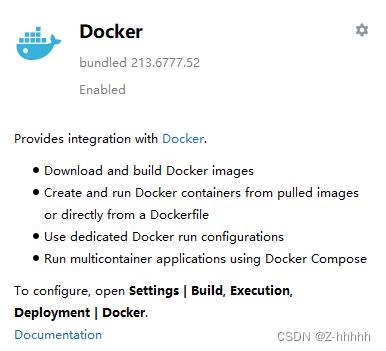
安装后就可以创建docker
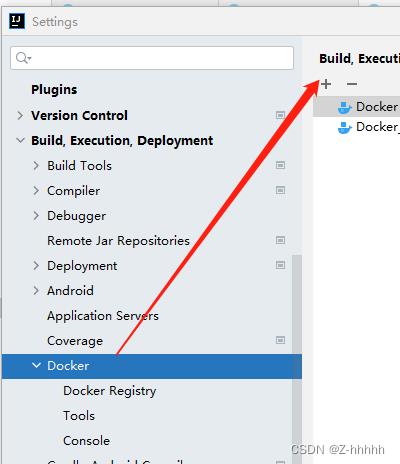
编辑docker配置
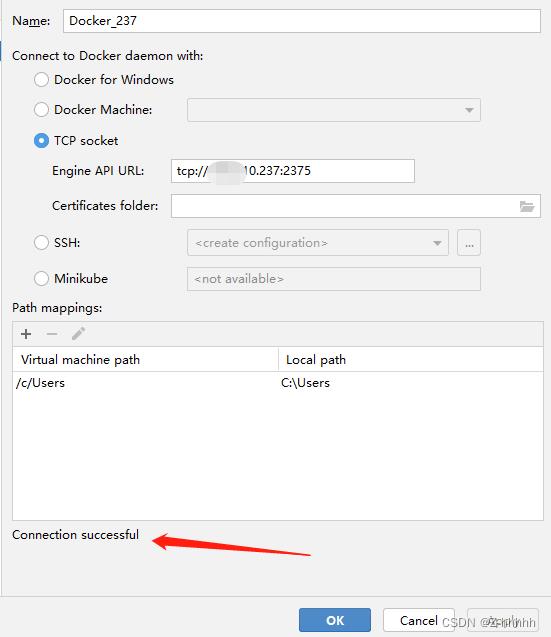
提示connection successful 说明成功
Edit configurations
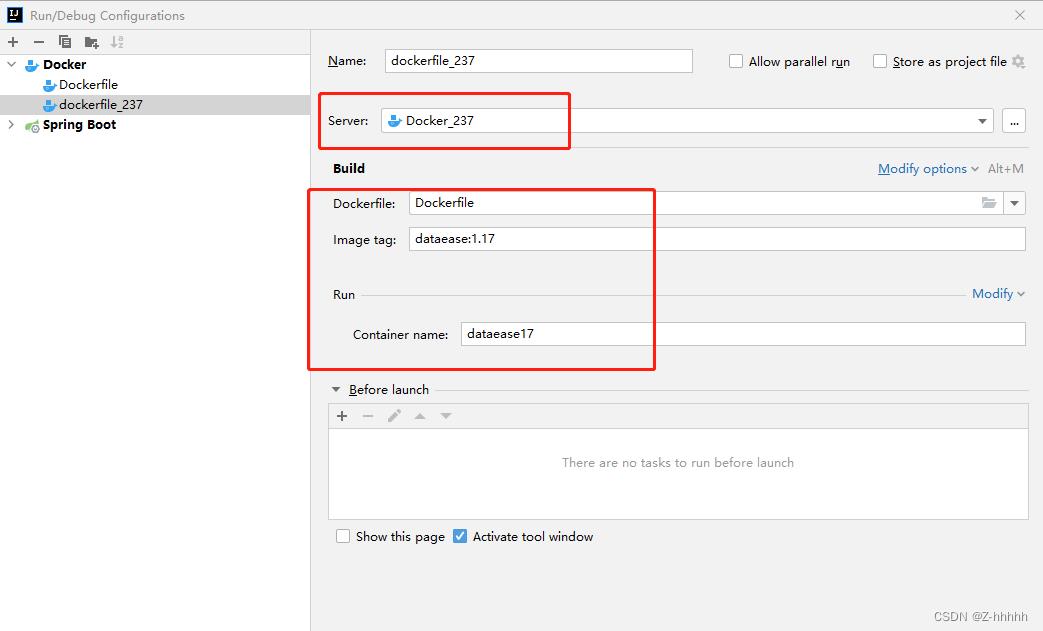
Server 选择上一步的名字
Dockerfile 接下来需要编辑
Image tag 和 Container name 自己编辑
编辑Dockerfile
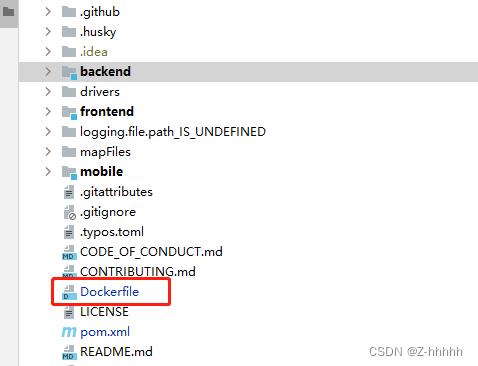
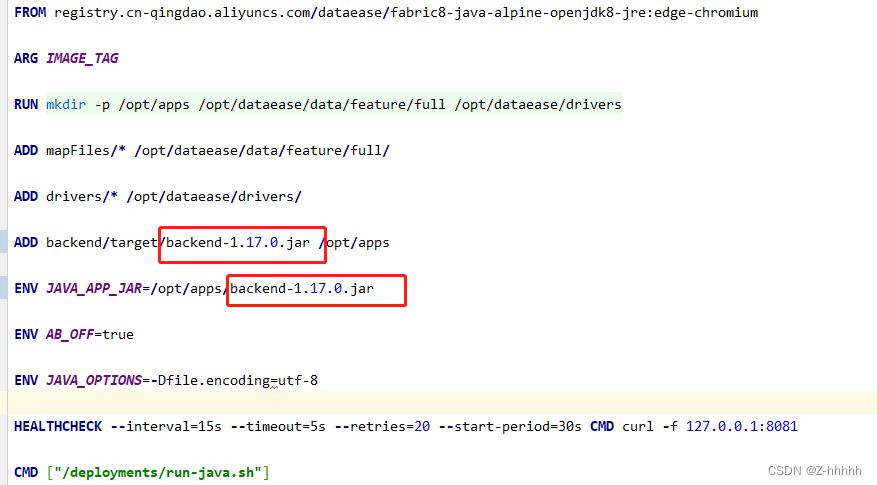
以上红色部分需要和你的jar一致
执行dockerfile
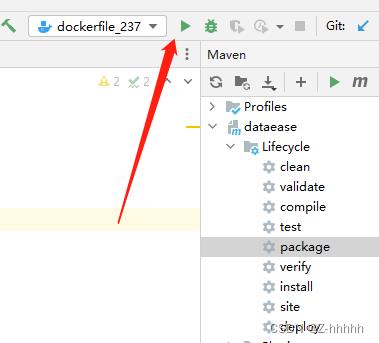
执行,就会上传到服务器上
运行结束后查看镜像列表
docker images
REPOSITORY TAG IMAGE ID CREATED SIZE
dataease 1.17 173cf139b2d2 3 days ago 933MB
替换镜像
#查看上传的镜像
docker images
修改文件
找到 /opt/dataease/docker-compose.yml 文件
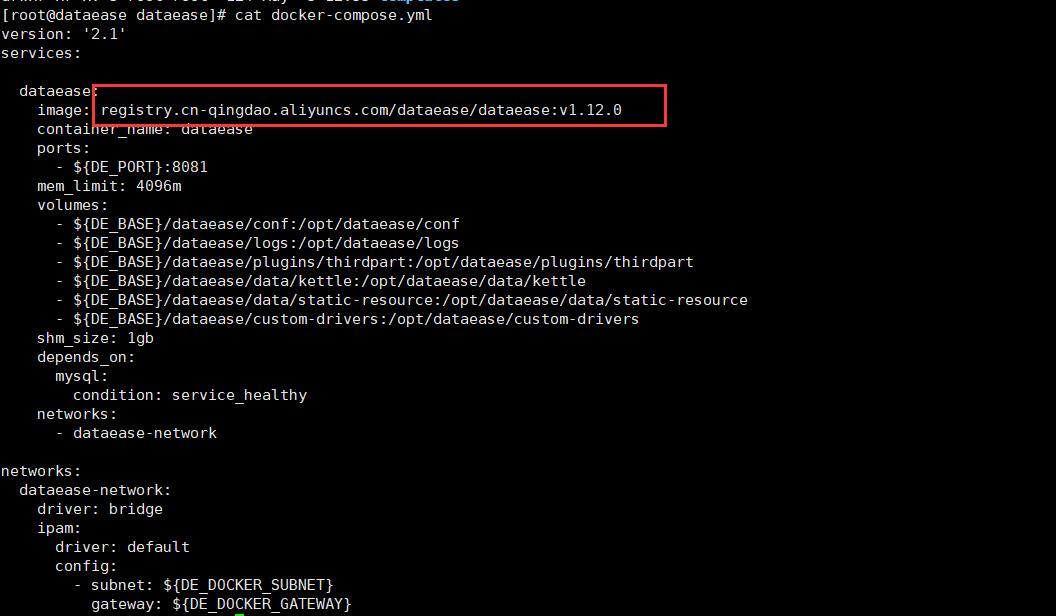
将画红色方框的内容,修改成自己新上传的镜像名称。
#重新构建镜像
dectl reload
#查看状态
docker ps -a
# 如果是healthy 就说明没有问题
可移植性
打包
不能总是通过idea上传images 来完成,最好可以像离线安装那样使用。
# 打包镜像
# docker save -o 镜像名称.tar 镜像名称:tag
docker save -o dataease_v1.17.0.tar dataease:1.17
# 使用gzip命令对.tar文件进行压缩,命令格式如下:
# gzip 镜像名称.tar
gzip dataease_v1.17.0.tar
得到 dataease_v1.17.0.tar.gz 文件
去替换原来离线安装包中images文件中的dataease_vx.xx.x.tar.gz文件
易遗漏的点
有一处容易遗漏的地方需要修改
在dataease/docker-conpose.yml文件中
dataease:
image: dataease:1.17
container_name: dataease
dataease:image: 需要改成你修改后的镜像名,否还会去加载原来官方的镜像。
替换之后,就全部完成了,压缩后(dataease-v1.17.zip)可以移植到任意处安装了。
安装
# 解压
unzip dataease-v1.17.zip
接下来的安装就可以根据需要,参考官网的步骤了。
以上是关于DataEase二开记录--踩坑和详细步骤的主要内容,如果未能解决你的问题,请参考以下文章